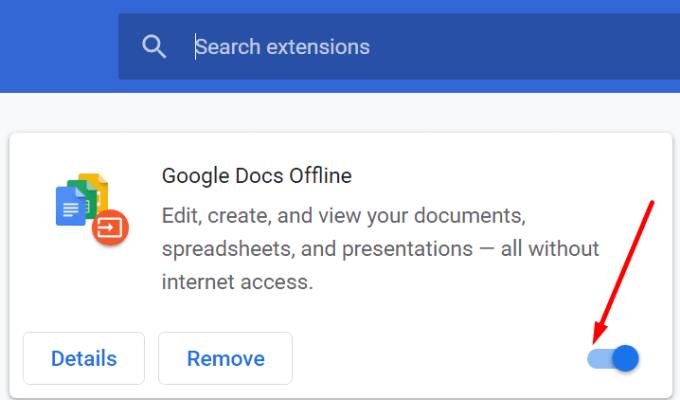Milhões de usuários contam com o Slack para colaborar com seus colegas e clientes. Se você precisa trabalhar junto nos mesmos arquivos, pode enviá-los para o seu espaço de trabalho do Slack . Os usuários podem então marcar os respectivos arquivos, compartilhá-los com outros usuários ou baixá-los em seus dispositivos.
Infelizmente, às vezes o Slack pode falhar no upload de seus arquivos. Esses eventos inesperados podem impactar negativamente sua produtividade, forçando você a colocar seu fluxo de trabalho atual em espera para solucionar o problema.
O que fazer se você não puder enviar arquivos para o Slack
Faça upload de menos arquivos
Lembre-se de que os arquivos enviados para o Slack não podem exceder 1 GB de tamanho. Além disso, não carregue dezenas de arquivos de uma vez. Arraste e solte até dez arquivos no campo de mensagem. Portanto, esteja você no PC, Android ou iOS, não carregue mais de dez imagens ou arquivos de uma vez.
Atualizar ou reinstalar o aplicativo
Se você estiver usando o aplicativo Slack independente, verifique se há uma versão mais recente disponível. Talvez o aplicativo antigo seja afetado por problemas conhecidos de upload de arquivos corrigidos pelo Slack em uma versão mais recente do aplicativo. Se seu aplicativo foi corrompido, a melhor solução é simplesmente desinstalá-lo e reiniciar o dispositivo. Você pode então baixar e reinstalar o Slack no seu dispositivo.
Verifique o seu navegador
Por outro lado, se você estiver usando o Slack na Web, tente limpar o cache e os cookies do navegador . Clique no menu do navegador e selecione Histórico . Vá para Limpar dados de navegação , selecione o intervalo de tempo e clique no botão Limpar dados .

Como alternativa, você pode abrir uma janela anônima e ir para Slack.com .
Não se esqueça de atualizar seu navegador. Se estiver usando um navegador baseado em Chromium, clique no menu do navegador, vá para Ajuda ou Ajuda e feedback e selecione Sobre [inserir nome do navegador] para verificar se há atualizações.
Em seguida, clique no menu do navegador novamente, selecione Extensões (ou Ferramentas e depois Extensões ) e desative todas as extensões do navegador. Verifique se você pode fazer upload de arquivos para o Slack após seguir todas essas etapas.
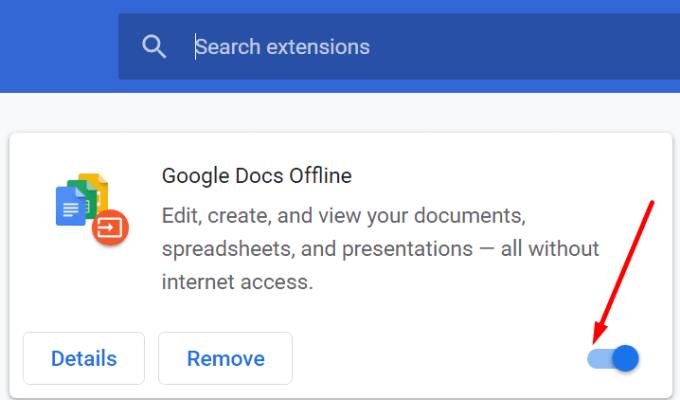
Crie um novo arquivo e desative suas ferramentas de segurança
Se o problema persistir e você ainda não conseguir fazer upload de arquivos para o Slack, copie o conteúdo do arquivo problemático em um documento. Salve o novo arquivo e tente carregá-lo em sua área de trabalho. Além disso, você pode usar um formato de arquivo diferente e verificar os resultados.
Seu antivírus e firewall podem impedir que você envie arquivos para o Slack. Desative seu software de segurança e verifique se o problema desapareceu.
Conclusão
Se você não conseguir fazer upload de nada para o Slack, tente adicionar menos arquivos e atualizar o aplicativo. Se você usa o Slack em seu navegador, limpe o cache, atualize seu navegador e desative suas extensões. Além disso, desative seu antivírus e firewall e verifique se isso ajuda. Use os comentários abaixo e diga-nos qual solução funcionou para você.